L'amministrazione di rete e server è una delle aree chiave in cui Linux è effettivamente preferito a qualsiasi altro sistema operativo. Quindi la maggior parte degli amministratori di data center conosce bene la riga di comando di Linux.
Possono verificarsi scenari in cui determinate porte su un server, che dovevano essere chiuse, sono aperte e causano traffico imprevisto sul server.
Oggi impareremo come trovare e chiudere una porta aperta in Linux.
Trovare porte aperte in Linux
Per trovare le porte aperte, utilizzeremo il comando ss , che è preinstallato nelle distribuzioni Linux più comuni e ora sostituisce il comando netstat precedentemente molto popolare.
Eseguiamo il comando ss con la seguente sintassi, per ottenere tutti i TCP in ascolto prese:
$ ss -tl
Qui, il 't' sta per TCP e il 'l' sta per Listening sockets.

Allo stesso modo per ascoltare tutti gli UDP porte, esegui:
$ ss -ul
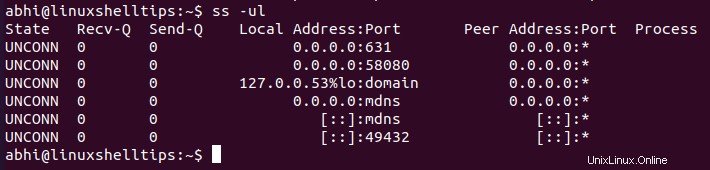
Osservare l'output. Nello "Stato ' colonna per UDP , tutte le porte hanno lo stato UNCONN , cioè non connesso. Poiché abbiamo bisogno solo delle porte che sono attivamente in ascolto, convogliamo l'output e lo filtriamo con il comando grep.
$ ss -ul | grep LISTEN
Possiamo anche combinare il TCP e UDP output insieme.
$ ss -tul | grep LISTEN
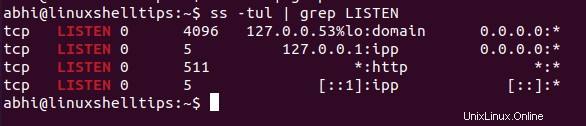
Un'altra aggiunta che può essere fatta qui è:l'argomento '-n' . Nell'output sopra, il comando risolve il nome del servizio associato ad una porta:Es. HTTP , IPP , ecc.
Con l'argomento '-n' mostra solo il numero di porta che è in ascolto.
$ ss -tuln | grep LISTEN
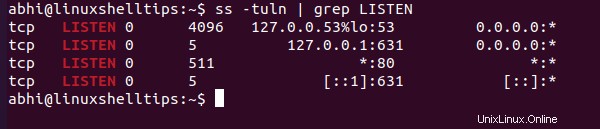
Chiudere le porte aperte in Linux
Il modo manuale per chiudere una porta aperta in Linux è piuttosto noioso e programmatico. Quindi, utilizzeremo l'approccio più semplice:chiudere i processi in ascolto sulla porta.
Dobbiamo chiamare ss con un altro argomento, '-p' per elencare il processo che sta utilizzando ciascuna porta (esegui il comando come utente sudo).
$ sudo ss -tulnp | grep LISTEN
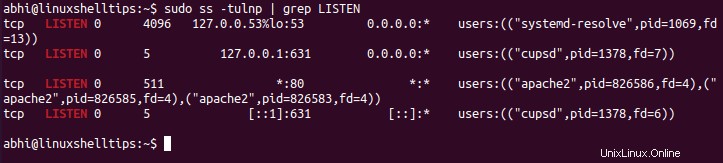
Come mostrato sopra, l'ultima colonna elenca gli "utenti ', ovvero i processi che utilizzano il numero di porta. Ora puoi chiudere la porta terminando il processo che la utilizza. Ad esempio, per chiudere la porta 80 , dobbiamo interrompere il processo "Apache2 '.
$ sudo service apache2 stop OR $ sudo systemctl stop apache2

Pertanto, abbiamo chiuso con successo la porta 80 e nessun processo è più in ascolto su di essa.
Conclusione
In questo articolo, abbiamo imparato come trovare e chiudere una porta aperta in Linux. Molti porti come 22 (SSH ), 21 (Telnet ), ecc. dovrebbero essere tenuti chiusi il più delle volte, poiché queste sono le porte da cui possono derivare attacchi informatici.
Anche altre porte dovrebbero essere chiuse quando il processo di utilizzo non è più necessario. Grazie per la lettura e facci sapere la tua opinione nei commenti qui sotto!